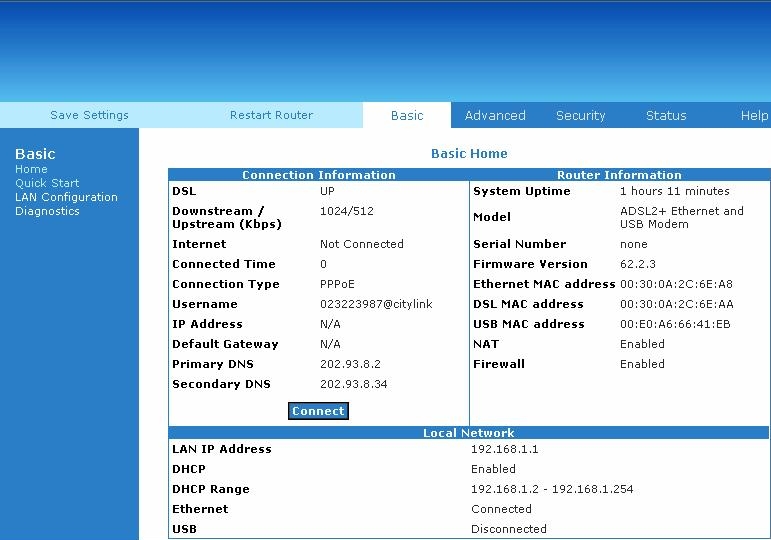آپ کو حال ہی میں بند صفحات کو بحال کرنے کا طریقہ گوگل کروم، موزیلا فائر فاکس اور مائیکروسافٹ ایج میں.
انٹرنیٹ براؤز کرتے وقت، ہم اکثر 10 سے 20 ٹیبز کھولتے ہیں۔ آپ جتنے چاہیں براؤزر ٹیبز کھول سکتے ہیں، لیکن مسئلہ تب ظاہر ہوتا ہے جب آپ ان میں سے کسی ایک کو غلطی سے بند کر دیتے ہیں۔
اگر آپ غلطی سے اپنے انٹرنیٹ براؤزر میں کوئی ٹیب بند کر دیتے ہیں، تو آپ اپنے براؤزر کی تاریخ اور ویب سائٹ دوبارہ کھول سکتے ہیں۔ تاہم، یہ طویل ہے اور تھوڑی تحقیق کی ضرورت ہو سکتی ہے.
کروم، فائر فاکس، ایج اور اوپیرا میں بند ٹیبز کو بحال کریں۔
اس لیے بند ٹیبز کو بحال کرنے کا آسان ترین طریقہ یہ براؤزر کے بلٹ ان آپشن کو استعمال کرنا ہے۔ آپ کو براؤزر میں بند ٹیبز کو کیسے بحال کریں۔ کروم و فائر فاکس و اوپرا و ایج. تو آئیے اسے چیک کریں۔
1. بند ٹیبز کو بحال کریں۔ گوگل کروم براؤزر۔
اس براؤزر میں، آپ کو ٹیب بار پر دائیں کلک کرنے کی ضرورت ہے، اور پھر ظاہر ہونے والے آپشنز میں سے، منتخب کریں۔ بند ٹیب کو دوبارہ کھولیں۔. دوسری صورت میں، کلیدی مجموعہ استعمال کریں "کے لئے Ctrl + منتقل + Tآخری بند ٹیب کو ظاہر کرنے کے لیے کی بورڈ پر۔
ان متعدد ٹیبز کو کھولنے کے لیے اس عمل کو دہرائیں جو پہلے بند تھے۔ نوٹ کریں کہ یہ عمل صرف اس ترجیحی براؤزر پر کام کرے گا۔

اس براؤزر میں ایک اور طریقہ بھی ہے جس میں بند ٹیبز کو مندرجہ ذیل طریقے سے گوگل کروم براؤزر میں بحال کیا جا سکتا ہے۔
- گوگل کروم براؤزر کھولیں۔
- دائیں طرف خالی ستارے کی تصویر کے ساتھ اوپر والے نشان پر کلک کریں۔ بند ٹیبز کی فہرست دکھاتا ہے۔
- اس ٹیب پر کلک کریں جسے آپ دوبارہ کھولنا چاہتے ہیں۔ ٹیب کھلتا ہے اور موجودہ براؤزر ونڈو میں شامل ہوجاتا ہے۔
اگر آپ کو بند ٹیبز کی فہرست میں بند ٹیبز نہیں ملتے ہیں، تو آپ بٹن دبا کر انہیں مکمل بند ٹیبز ونڈو میں تلاش کر سکتے ہیں۔بند ٹیبز دکھائیں۔بند ٹیبز کی فہرست کے نیچے۔
ان ٹیبز کے لیے جنہیں آپ ایک ساتھ کھولنا چاہتے ہیں، آپ دبا سکتے ہیں۔تمام بند ٹیبز کھولیں۔بند ٹیبز کی فہرست کے نیچے۔
2. بند ٹیبز کو بحال کریں۔ موزیلا فائر فاکس براؤزر۔
اگرچہ فائر فاکس ایک مختلف براؤزر ہے، لیکن ٹیبز کو بحال کرنے کا عمل گوگل کروم جیسا ہی ہے۔
- خالی جگہ پر دائیں کلک کریں۔ کھلی ٹیبز کے آگے۔
- پھر منتخب کریں بند ٹیب کو دوبارہ کھولیں۔.
آپ اس براؤزر پر متعدد ٹیبز کو ظاہر کرنے کے لیے اس طریقہ کو دہرا سکتے ہیں۔

اس براؤزر میں ایک اور طریقہ بھی ہے جس میں بند ٹیبز کو موزیلا فائر فاکس براؤزر میں درج ذیل طریقے سے بحال کیا جا سکتا ہے۔
- موزیلا فائر فاکس براؤزر کھولیں۔
- دائیں طرف ڈبل تیر والے آئیکن پر کلک کریں۔ فہرست ظاہر ہوتی ہےحال ہی میں بند ٹیبز".
- اس ٹیب پر کلک کریں جسے آپ دوبارہ کھولنا چاہتے ہیں۔ ٹیب کھلتا ہے اور موجودہ براؤزر ونڈو میں شامل ہوجاتا ہے۔
اگر آپ کو "کی فہرست میں بند ٹیبز نہیں ملتے ہیںحال ہی میں بند ٹیبزآپ اسے مکمل بند ٹیبز ونڈو میں بٹن دبا کر تلاش کر سکتے ہیں۔تاریخاوپر والے مینو میں، اور پھر سیکشن پر کلک کریں۔حال ہی میں بند ٹیبز".
ان ٹیبز کے لیے جنہیں آپ ایک ساتھ کھولنا چاہتے ہیں، آپ دبا سکتے ہیں۔سبھی ٹیبز میں کھولیں۔"فہرست کے نیچے"حال ہی میں بند ٹیبز".
3. اوپیرا براؤزر میں بند ٹیبز کو بحال کریں۔
اس براؤزر میں ٹیب مینو پر کلک کریں یا 'کلیدی امتزاج' پر کلک کریں۔کے لئے Ctrl + منتقل + T" کھوئے ہوئے ٹیبز کو دوبارہ بحال کرنے کے لیے، اس عمل کو دہرائیں تاکہ پچھلے تمام ٹیبز کو حاصل کیا جا سکے۔

اس براؤزر میں یہ عمل بہت آسان ہے، اس لیے اگر آپ یہ براؤزر استعمال کر رہے ہیں، تو اس بات کے زیادہ امکانات ہیں کہ آپ کے بحال شدہ یا بحال کیے گئے ٹیبز میں کیشڈ ڈیٹا بھی شامل ہوگا۔

4. Microsoft Edge براؤزر میں بند ٹیبز کو بحال کریں۔

اس براؤزر میں، آپ کو ضرورت ہے۔ ٹیب بار کے آخری سرے پر دائیں کلک کریں۔ ، پھر ظاہر ہونے والے اختیارات میں سے، ایک آپشن منتخب کریں۔ بند ٹیب کو دوبارہ کھولیں۔.
آپ کو فہرست کے ذریعے اسے تلاش کرنا ہوگا، اور ایک بار جب آپ اسے صحیح طریقے سے کر لیں تو اس پر کلک کریں۔ ٹیبز کو بحال کرنے کے لیے. اپنے براؤزر کو بند کرنے کے بعد ٹیبز کی متعدد تعداد کو بحال کرنے کے عمل کو دہرائیں۔
نتیجہ اخذ کرنا
آپ کی بورڈ کا استعمال کرتے ہوئے اور دبانے سے بہت سے مختلف ویب براؤزرز میں بند ٹیبز کو بحال کر سکتے ہیں۔کے لئے Ctrl + منتقل + T".
آپ ایک اور طریقہ بھی استعمال کر سکتے ہیں، جو کہ ایک خالی جگہ پر دائیں کلک کرنا ہے+"جس میں آپ اس کے ذریعے ایک نیا ٹیب کھولیں، اور پھر ایک آپشن منتخب کریں۔"بند ٹیب کو دوبارہ کھولیں۔ یا بند ٹیبز کو دوبارہ کھولیں۔".
تو، اس طرح آپ مختلف ویب براؤزرز میں اپنے بند ٹیبز کو واپس حاصل کر سکتے ہیں۔ اگر آپ کو اپنے بند ٹیبز کو واپس حاصل کرنے میں مزید مدد کی ضرورت ہے تو ہمیں تبصروں میں بتائیں۔ اس کے علاوہ، اگر مضمون آپ کی مدد کرتا ہے، تو اسے اپنے دوستوں کے ساتھ اشتراک کریں.
آپ کے بارے میں سیکھنے میں بھی دلچسپی ہو سکتی ہے:
- سب سے اوپر 5 طریقے کریش ہونے کے بعد گوگل کروم ٹیبز کو کیسے بحال کیا جائے۔
- ٹیب لسٹ کے آخر میں فائر فاکس ٹیب کیسے کھولیں۔
ہمیں امید ہے کہ آپ کو یہ مضمون آپ کے لیے مفید معلوم ہوگا۔ کروم، فائر فاکس، ایج اور اوپیرا میں بند ٹیبز کو کیسے بحال کیا جائے۔. تبصرے میں ہمارے ساتھ اپنی رائے اور تجربہ شیئر کریں۔